萬盛學電腦網 >> 網頁制作 >> 交互設計 >> 6套APP構建我的產品設計工作流
6套APP構建我的產品設計工作流
工具有很多,適合不同的人,作為設計師,我的日常就是接受並討論需求、拆解任務、設計流程與界面、制作原型和動效等。今天給大家介紹一下我每天工作中必用的六套工具,它們滿足了我幾乎所有的工作訴求,並且效果拔群。

界面與流程設計:Sketch + Axure + Xmind
日常工作中,核心的設計產出就依賴這三款 App 了。
在需求梳理階段,會利用 Xmind 繪制腦圖和流程圖,明確所有的設計節點並呈現出來。 Xmind 免費版功能足夠強大,支持各種樣式的圖表,並且上手門檻也很低,稍加學習就可以馬上投入到實際工作中。
界面與原型設計階段主要靠大名鼎鼎的 Sketch 和 Axure ,前者更擅長頁面呈現,後者則更注重邏輯關系。在公司,因為相關組件比較完備,所以設計師使用任何一種都能夠快速產出高保真的設計圖,應對復雜業務邏輯也都沒有問題。
Sketch 的優勢在於,如果產出物包含了視覺內容,則其提供的信息更加精准,再加上學習成本極低,團隊的開發同學也要求掌握 Sketch ,這樣設計師就不需要標注和切圖了,大大提升了工作效率,專注設計本身。
而早一些的設計師或產品經理可能更鐘情於 Axure,畢竟功能足夠強大,又可以產生可交互的原型。因為不方便使用外部存儲平台,所以對我們團隊而言,Axure 的 Team 功能是最不可替代的:能夠快速將設計稿上傳到服務器並供所有團隊成員分享和查看。因此即便設計師使用 Sketch 進行設計,也需要將產出物放置到 Axure 服務器上,方便協作。
任務管理:Wunerlist(奇妙清單)
很早以前,我就有嘗試在自己的項目過程中使用奇妙清單來管理日常任務,但是發現需求並沒有那麼大。而來公司實習以後,發現日常工作的並發數量已經遠遠超過我的極限(我最大線程數是3,就是一段時間裡同時把精力分配到三件事已經是極限了),常常既要設計又要溝通,並且是多個需求同時存在,每個周期還很長。這個時候,任務管理類軟件的價值才體現出來。
每次有新的工作需求過來時,我會把它先放置到「Tmall Intern」文件夾,並且在主任務裡建立多個子任務,還要寫上相關文檔的地址和注意事項,因此這個文件夾裡的任務是最重要的。而比較零碎的任務,比如什麼時間開評審會、要記住提醒產品經理提供數據、或者准備內部培訓的資料等就可以直接放在「收件箱」中。每次小塊工作的開始和結束時,都要快速浏覽一下任務清單,把必要的更新添加進去,並把已經完成的小任務清理掉。
另外,奇妙清單用來做記錄也非常不錯,不論是普通的溝通還是會議記錄。上周就有一次和產品經理協商時某個要點因為沒有及時記下來,很快就被我忘記了,導致後來出現了很多狀況。而慢慢學會將所有的信息都記錄在軟件中以後,就可以解放大腦,不要再費力去記住那些復雜的內容,更專注於眼前的工作。
奇妙清單還支持協作,並且能夠指派任務、互相評論。設置提醒和到期時間也非常實用,基本能夠應付當前的各種工作狀況。最後,產品橫跨所有平台,不論我人在哪裡,只要看一眼手機或者電腦,就知道現在需要去做什麼事。

Mac 效率提升:Paste + Alfred2 + Dropshelf
量變引起質變,每一個簡單操作的高效化將會大幅提升日常工作的效率。
Paste 是一款復制粘貼板管理軟件,可以將所有復制過的內容(圖片、文本、文件等)記錄下來,並且一鍵快速調用。簡而言之,就是你可以方便地管理每一個復制過的內容(我設置的是記錄50次)。對設計師而言經常需要復制粘貼組件或文案,因此它真的可以減少很多重復操作,提升效率。(我推薦給一個運營朋友,她更是愛不釋手……)
Alfred2 是 Mac 平台上最為傳奇的效率神器,光是快速檢索、打開文檔這一件事就為我每天省下來大量的時間和操作,不論我在做什麼,通過 option + space 就可以打開任何文件和 App,而相比之下 Spotlight 的檢索真的是太慢了。購買 Powerpack 後,還可以使用功能更為強大的 workflow,效率更可以得到成倍的提升。
Dropshelf 則是我上周剛剛購買的軟件,核心功能是在桌面的側邊提供一個小格子,用以暫存文件副本,並且在需要的時候快速打開或拖入設計稿中。如果說 Paste 主要管理的是復制粘貼內容,那 Dropshelf 服務的就是文件中轉,比如我在做內部學習小組的時候就會事先把要用到的 demo 文件拖放到屏幕邊緣的小格子裡,講解到某個時刻就直接打開或者拖到應用中,避免了反復在 Finder 裡切換,非常方便。
動效與可交互原型:Pixate + Origami
動效與原型設計的軟件實在是太多了,我前前後後嘗試、接觸了恐怕有不下十款,而最後則是選定了 Pixate 和 Origami 作為僅存的設計工具。
Pixate 前幾天剛宣布加入 Google,Studio 免費之後基本告別了之前在 Web 端進行編輯的煩瑣和卡頓,同時還支持 Windows 和 Android 設備。Pixate 操作非常簡單,學習成本極低,基本通過半天的嘗試就可以掌握核心操作方法,而後面就可以集中思考效果的實現方式。絕大部分的效果用它來實現都沒有任何問題,看官方提供的幾個 demo 就知道,即便是復雜的動效它也可以輕松應對,因此作為輕量級原型設計工具實在太合適了。在我的影響下,團隊裡不少設計師已經開始使用 Pixate 產出簡單的 demo 用以查看和測試效果。
與 Pixate 相比,Origami 的陡峭學習曲線是大家所公認的,說實話很多時候我寧可寫代碼實現也不想去碰 Origami。但是它強大的代碼導出功能、細致到每一個設計細節的動效能力又讓人割捨不下。最近,我在團隊中發起了一個 Origami 學習小組,每周兩到三次下班後的學習,希望一起深入學習這個軟件。同時,開發同學也會一起來參與學習,我也在嘗試尋找設計-開發流程中的平衡點,讓整體的效率最高。
總而言之,簡單的效果使用 Pixate 實現,復雜的、需要微調、需要代碼復用的動效則使用 Origami。
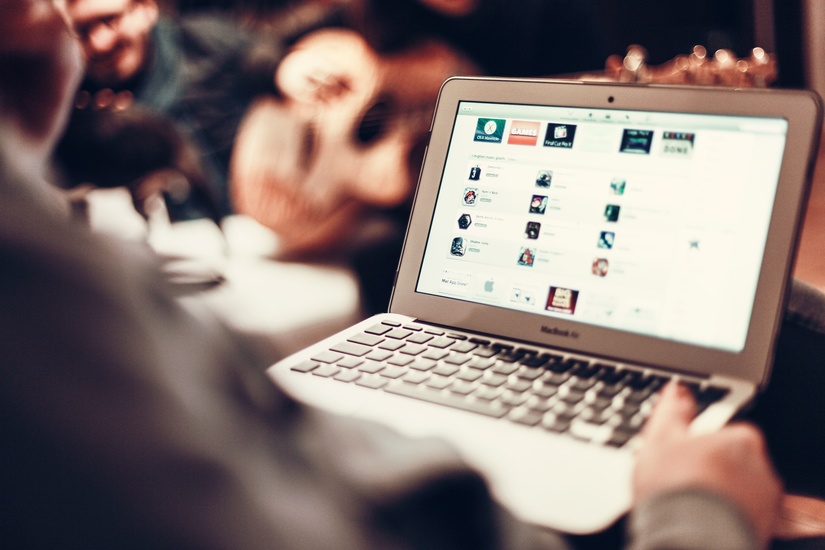
錄屏與演示:Quicktime + PicGIF
做完 demo 之後,除了拿真機去給開發同學或產品經理演示,往往還需要把效果錄下來,制作成 GIF 之後不論是發郵件還是放到任務管理平台都足夠方便。試用了不少錄屏工具,結果還是 Apple 自帶的 Quicktime 最清晰最實用,錄制成 mp4 或 mov 文件後,導入 PicGIF 軟件,可以方便地將視頻抽取幀變為 GIF,並且可以自由地調整播放速率、幀數等內容。
有個小 tips 是,演示動畫可能還需要有觸點標識,以表達手指正在進行的操作。Pixate 的錄屏功能雖然不夠清晰,卻可以提供觸點顯示,在這個過程中再使用 Quicktime 錄制就可以實現最完美的效果啦。
文件傳輸與共享:Pushbullet + Airdrop
做產品分析或者素材整理的時候,經常需要在手機或 iPad 端截屏,我這一個月已經數不清自己手機裡存了多少張截圖了,而把頁面平鋪起來確實是查看和對比的好方法。我工作中會用到一台 Macbook、一台 iMac、兩部手機和一部 iPad,那麼,怎麼將圖片方便地從任意一個設備傳輸到另一個設備呢?
Apple 自帶的 Airdrop 是個很好的選擇,速度很快,也是我用的最多的。但是 Airdrop 常常受到距離的限制(要用藍牙),並且不知道是不是系統原因,有的時候又總找不到設備,所以我還配合使用了 Pushbullet。
Pushbullet 也是跨平台的產品,所以 Android 設備也可以一起加入文件分享啦,通過它可以快速精確地發送信息到指定設備,並且能夠像翻聊天記錄一樣查看過往的信息,非常方便。
每個人都可以構建一套最適合自己的工作流,也歡迎大家留言分享你的工具箱,讓大家的效率飛起來。
歡迎關注我的微信公眾號:zhenlei_pd,閱讀純原創的產品設計文章

交互設計排行
程序編程推薦
相關文章
- 從交互設計角度聊聊WEB網站和移動APP的六大差異
- 如何打造一款拼車APP的用戶體驗?
- IOS開發:CocoaPods一個Objective-C第三方庫的管理利器
- Linux系統下apachectl命令使用說明
- 將Swap添加到Ubuntu的開機啟動項的方法
- MyBatis MapperProvider MessageFormat拼接批量…
- 在Linux系統上使用交換文件擴展swap空間的方法
- Linux下將Python的Django項目部署到Apache服務器
- 在Linux系統上部署Apache+Python+Django+MySQL環境
- app圖標設計規范
- AndroidMediaPlayer播放mp3的實例教程介紹



